双系统怎么删除一个 双系统电脑怎么删除其中一个
更新时间:2023-11-16 14:42:31作者:haoxt
许多用户都会在电脑上安装2个操作系统,不过每次开机需要手动选择使用哪个系统,变得比较麻烦,这时候有些用户就想要删除其中一个系统,那么双系统怎么删除一个呢?其实方法不难,下面小编就来和大家介绍双系统电脑怎么删除其中一个的方法。
双系统删除其中一个的方法:
1、按键盘上的win+r键,进入运行。

2、在“运行”中,输入“msconfig”然后点击“确定”。
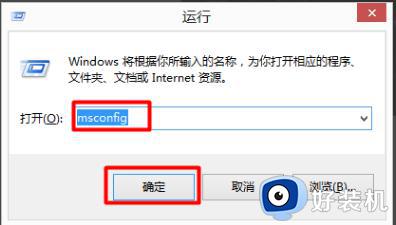
3、点击“引导”,可以设置开机的启动系统了。
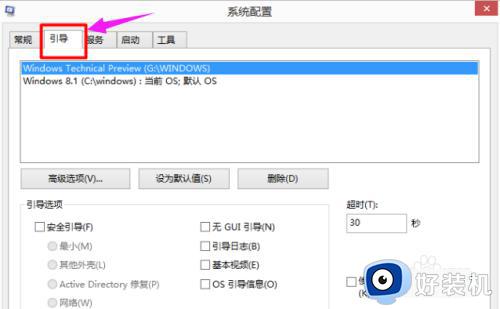
4、选择要删除的系统,然后选择“删除”这样就设置成功了。
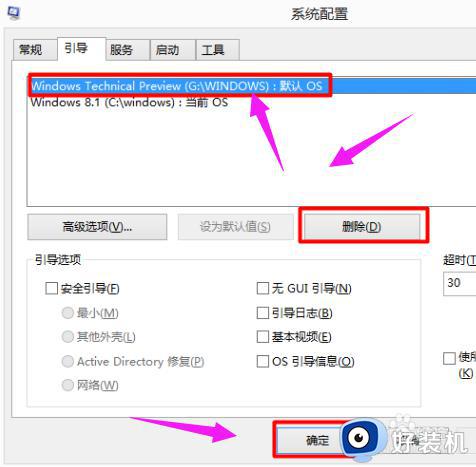
5、重启电脑,就不会看到系统的引导了。
6、之后再格式化系统。找到我们系统安装的盘。我的是在G盘。
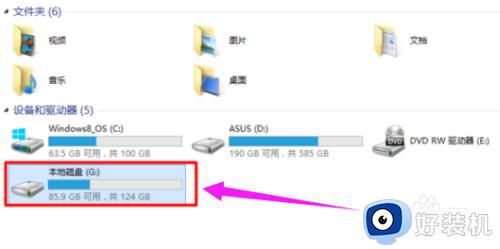
7、右击选择“格式化”。
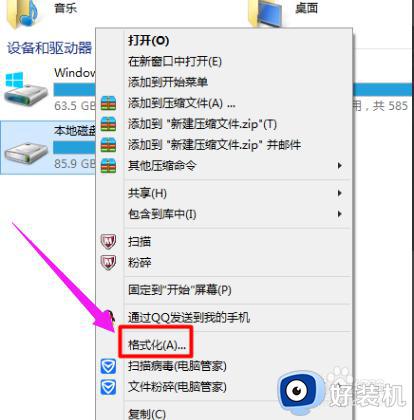
8、在弹出的“格式化”窗口中,选择“开始”。
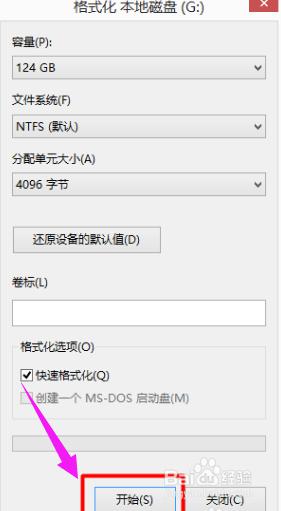
9、这样就可以删除的系统了。
以上就是小编跟大家介绍的关于双系统怎么删除一个的方法,如果你需要删除双系统中的某一个系统,就可以参考上面的教程来操作。
双系统怎么删除一个 双系统电脑怎么删除其中一个相关教程
- 电脑双系统怎么删除一个 电脑双系统删除另一个系统的方法
- 电脑双系统怎么删除一个 电脑两个系统如何删除一个
- 苹果双系统怎么删除win系统 苹果双系统怎么恢复成单系统
- mac怎么删除win系统 mac快速删除win系统的方法
- 苹果笔记本删除win系统的方法 如何删掉苹果笔记本的window系统
- 电脑如何删除系统日志文件 电脑日志在那个文件夹里怎么删除
- 苹果电脑删除快捷键ctrl加什么 苹果电脑删除快捷键是哪个键
- 电脑的EFI分区怎样删除 删除电脑里EFI分区的步骤
- 电脑开机有个pe怎么删除 电脑开机pe启动项怎么删除
- FOUND.000 文件可以删除吗 FOUND.000是什么怎么删除
- 电脑无法播放mp4视频怎么办 电脑播放不了mp4格式视频如何解决
- 电脑文件如何彻底删除干净 电脑怎样彻底删除文件
- 电脑文件如何传到手机上面 怎么将电脑上的文件传到手机
- 电脑嗡嗡响声音很大怎么办 音箱电流声怎么消除嗡嗡声
- 电脑我的世界怎么下载?我的世界电脑版下载教程
- 电脑无法打开网页但是网络能用怎么回事 电脑有网但是打不开网页如何解决
电脑常见问题推荐
- 1 b660支持多少内存频率 b660主板支持内存频率多少
- 2 alt+tab不能直接切换怎么办 Alt+Tab不能正常切换窗口如何解决
- 3 vep格式用什么播放器 vep格式视频文件用什么软件打开
- 4 cad2022安装激活教程 cad2022如何安装并激活
- 5 电脑蓝屏无法正常启动怎么恢复?电脑蓝屏不能正常启动如何解决
- 6 nvidia geforce exerience出错怎么办 英伟达geforce experience错误代码如何解决
- 7 电脑为什么会自动安装一些垃圾软件 如何防止电脑自动安装流氓软件
- 8 creo3.0安装教程 creo3.0如何安装
- 9 cad左键选择不是矩形怎么办 CAD选择框不是矩形的解决方法
- 10 spooler服务自动关闭怎么办 Print Spooler服务总是自动停止如何处理
